![Ubuntu 10.04 Интегрирует все ваши почтовые ящики [Linux] меню сообщений lucid](/wp-content/uploads/2011/10/ubuntu-10-04-integriruet-vse-vashi-pochtovye_1.jpg) Этим утром я проснулся и проверил свою электронную почту. Было 13 сообщений (5 относились к MakeUseOf; 4 — к iSupportU, ИТ-компании, работающей на велосипедах, в которой я работаю; 3 — к Boulder Community Computers, некоммерческой, которую я помогаю; и 2 персональных).
Этим утром я проснулся и проверил свою электронную почту. Было 13 сообщений (5 относились к MakeUseOf; 4 — к iSupportU, ИТ-компании, работающей на велосипедах, в которой я работаю; 3 — к Boulder Community Computers, некоммерческой, которую я помогаю; и 2 персональных).
Как будто этого недостаточно, мне нужно было следить за пулом хоккея, который я модерирую (иди на крылья!), Поэтому я зашел на Facebook, чтобы проверить это. Я нашел и ответил на пару сообщений. Затем я проверил Твиттер, Google Voice и (просто для хорошей меры) мои предыдущие статьи MakeUseOf на комментарии. Наконец, я заметил, что я оставил свою программу обмена мгновенными сообщениями (которая включает в себя Facebook Chat, AIM, MSN и Google Talk), поэтому у меня было несколько сообщений, чтобы продолжить там.
Это много, чтобы отслеживать.
Это основная проблема для современных пользователей компьютеров: слишком много почтовых ящиков. Новая версия Ubuntu, о которой я расскажу более подробно позже на этой неделе, похоже, поможет облегчить эту проблему, сводя уведомления из всех этих разных источников под одной крышей. Эта работа является результатом многочисленных изменений, которые команда Ubuntu внесла за последние пару лет, изменений, которые привносят в Ubuntu то, чего не имеет ни одна другая операционная система по умолчанию: один универсальный почтовый ящик для уведомлений для вашей электронной почты, социальных сетей и мгновенных сообщений.
Это волнует меня, и не только потому, что я долго искал способ объединить свои различные почтовые ящики. Нет, это также волнует меня, потому что это огромные инновации в Ubuntu; способ, которым Windows и OSX не имеют. Лучше всего, что этот тип настройки электронной почты в Ubuntu действительно прост. Давайте посмотрим на процесс!
Начиная
Когда вы впервые устанавливаете Ubuntu, вы можете щелкнуть апплет уведомлений — маленький конверт в системном трее — и вы увидите, что ни один из ваших почтовых ящиков еще не настроен для проверки:
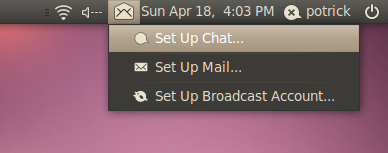
Вы также увидите, что начать работу так же просто, как нажать кнопку «Настройка» для своих служб чата, электронной почты и трансляции (социальная сеть). Если вы нажмете кнопку, чтобы настроить свой чат, вы увидите следующее окно:
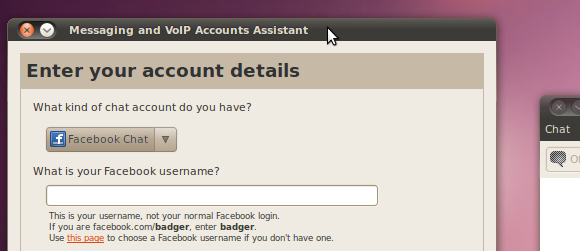
Все, что вам нужно сделать, это ввести имя пользователя и пароль для всех ваших служб чата, и вы выполнили настройку электронной почты в Ubuntu. Настроить ваши социальные сети так же просто; настройка электронной почты, к сожалению, требует всех обычных хлопот настройки электронной почты POP3 / IMAP, но это относительно безболезненно, если вы когда-либо настраивали почтовый клиент раньше.
Если вы не хотите использовать настольный клиент для электронной почты, существуют сторонние программы для интеграции электронной почты через Интернет; подробнее об этом в будущих статьях.
Использование апплета индикатора
Как только все ваши сервисы настроены, вы готовы к работе. Вы можете щелкнуть любой сервис, чтобы запустить его; вы узнаете, что он работает, если увидите стрелку слева. Если вы получите новое сообщение по электронной почте или получите сообщение в чате, на экране появится скользкое уведомление. Когда вы щелкнете по конверту, вы увидите строки темы из любых новых электронных писем, а также имя любого контакта, который пытается поговорить с вами в чате.
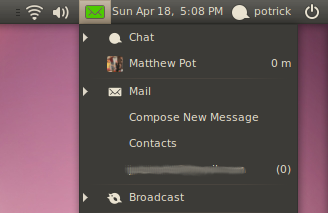
Обратите внимание, что вы не увидите здесь каждое обновление статуса от ваших друзей из социальной сети — это будет очень быстро, но вы увидите количество обновлений, которые произошли с момента последней проверки вашего социального клиента.
Программы, которые это использует
По умолчанию апплет индикатора обращается к трем основным программам, чтобы показать вам эту информацию: почта Evolution, мессенджер Empathy и социальный клиент Gwibber. Эта последняя программа, Gwibber, впервые включена в Ubuntu в 10.04, версия Ubuntu выйдет в конце месяца. Он объединяет все ваши социальные сети в один канал и выглядит так:
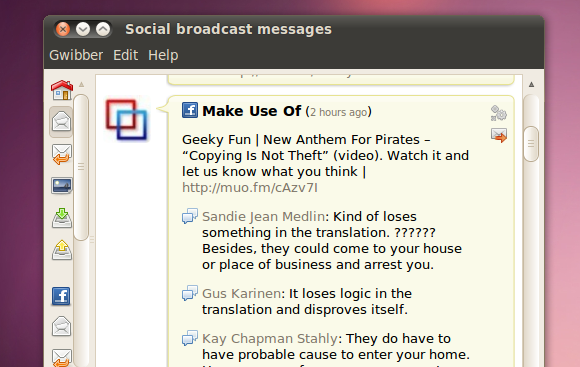
Если эти три программы не являются вашими любимыми, не беспокойтесь: интеграция с рядом других программ, включая Pidgin и Thunderbird, уже в пути. Этот маленький апплет надеется стать общедоступным почтовым ящиком, и я думаю, что он хорошо справляется с этим.
Список «Входящие», поддерживаемый по умолчанию
Обмен мгновенными сообщениями:
Facebook чат
Google Talk
трескотня
AIM
gadugadu
GroupWise
ICQ
IRC
MSN (он же Windows Live Messenger)
MXit
MySpace Chat
кв.кв
в то же время
SILC
ГЛОТОК
Yahoo!
Yahoo! Япония
зефир
Социальные сети:
Flickr
щебет
StatusNet
Qaiku
facebook
FriendFeed
Digg
Identi.ca
Эл. адрес:
Любая учетная запись с поддержкой POP3 / IMAP
Заключение
Я долго искал способ объединить все свои почтовые ящики в одном месте; Мало ли я знал, что моя любимая операционная система сделает эту функцию моей мечты по умолчанию. Раньше я не очень понимал смысл апплета индикатора, но с добавлением доступа к социальным сетям я вижу светлое будущее для этого удобного небольшого инструмента.
Если вам действительно интересна следующая версия Ubuntu, и вы достаточно смелы, чтобы попробовать что-то еще в бета-версии, проверьте это здесь. Если вы предпочитаете подождать, полная версия выйдет 29 апреля, и вы всегда можете прочитать больше об Ubuntu завтра, когда появится мой следующий пост.
Как вы думаете? Является ли это убойной функцией для Ubuntu, или более раздуваться, вы никогда не будете использовать? Будете ли вы сами использовать индикаторный апплет теперь, когда он поддерживает социальные сети, или продолжите удалять его как часть процедуры установки Ubuntu?
Исследования не обнаружили никакой причинно-следственной связи между комментариями и раком, так что вы можете также что-то опубликовать!

![Ubuntu 10.04 интегрирует все ваши почтовые ящики [Linux]](https://helpexe.ru/wp-content/cache/thumb/d6/52a5749d933f5d6_320x200.jpg)
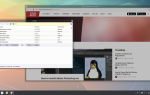
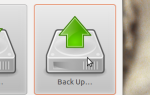
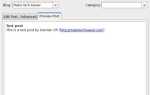
![Сделайте резервную копию ваших файлов на Box, Google Drive, SkyDrive и многое другое с Duplicati [кросс-платформенный]](https://helpexe.ru/wp-content/cache/thumb/cf/b046ed592c77dcf_150x95.jpg)